과정 하나씩 정리하기
-
이미지 iso파일 다운하기 (링크)
-
managed software center 에서 virtual box 다운
-
new 클릭
-
경로를 백업할 하드로 선택함 (클러스터에서는 매번 사라지기 때문에)
-
os - linux, debian 설정
-
메모리 1024 설정
-
‘새 가상 하드디스크 만들기’ , ‘VDI’ , ‘동적 할당’, 8기가 선택
-
상단에
start클릭 -
1에서 받은 iso파일을 불러와 마운트
-
Install -
나라 설정
- other - asia - 한국 찾아서 선택
-
lvm 설정
- 비밀번호 설정
-
데비안 아카이브 미러 선택 - 한국 - deb.debian.org
-
HTTP proxy 비움
-
configuring popularity-contest - no
-
software selelction - 기본값만
-
GRUB boot loader on a hardest - no
- 부팅가능하게끔 하기위해 부팅용 디스크?를 설정해야함.
- 여담이지만, 부팅용 디스크를 HDD를 안쓰고 SSD로 쓰면 부팅이 엄청 빠름
-
Enter device manually
-
과제에서 요구한 곳을 입력 (/boot)
- 부팅 완료.
lsblk명령어 입력해서 encryped lvm이 2개 이상인지 확인
- 부팅 완료.
-
SSH 서비스를 특정 포트에서 실행되게 하자
- 설치 How to Enable SSH on Debian 9 or 10
- 포트 변경 howto-change-ssh-port-on-linux-or-unix-server
- 진행하려는데 sudo가 안먹힌다? → bash: sudo: command not found
sudo systemctl restart ssh로 재시작하여 설정 적용
-
UFW을 특정 포트로에서만 작동하게
- 설치 및 실행 setup-ufw-firewall-on-ubuntu-and-debian
- 기본적으로 접근을 막고, 특정 포트만 허용
sudo ufw default denysudo ufw allow {port번호}
-
hostname이 조건을 만족하는지 확인
cat /proc/sys/kernel/hostname
-
새로운 유저를 만들고 해당 유저를 과제에서 필요로 하는 두 그룹에 참가시키자
-
유저생성
adduser username
-
-
usermod -aG sudo {이름}- man usermod
-aG특정 그룹에 유저를 넣는다.
-
sudo - {이름}으로 새로 만든 사용자로 전환후sudo whoami로 root 가 뜨는지 확인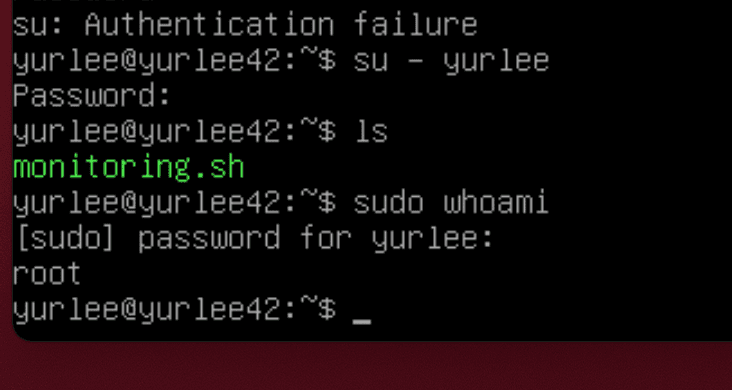
-
-
groupadd 그룹명
-
유저 추가 (tom으로 추가했음,
1001(user42)그룹에 속해있음)usermod -aG {그룹명} {이름}- cf) usermod에 -G옵션을 붙이면 명시한 그룹에 사용자가 속하게 되고, 현재 사용자가 속해 있는 그룹이 명시되지가 않았다면 해당 그룹에 속하지 않게 된다.
- (ex. chanlee라는 사용자가 user42와 home이라는 그룹에 속한 상태에서 “usermod -G sudo,user42 chanlee”를 실행하는 경우 sudo와 user42에만 속하게 된다.)
- 이때 -a옵션(append)을 붙이게 되면 커맨드에 적어준 그룹에 ‘추가적으로’ 들어가게 되는 효과만 발생한다.
- cf) usermod에 -G옵션을 붙이면 명시한 그룹에 사용자가 속하게 되고, 현재 사용자가 속해 있는 그룹이 명시되지가 않았다면 해당 그룹에 속하지 않게 된다.
- 그룹 리스트 확인
cat /etc/groupcat /etc/group | grep user42
- 유저 리스트 확인
cat /etc/passwd
- 유저가 그룹에 속하는지 확인
id username
-
-
강력한 패스워드 정책을 설정하자
su -,sudo vi /etc/login.defs(기본(default) 비밀번호 항목을 지정하는 파일이다):160이동PASS_MAX_DAYS 30 PASS_MIN_DAYS 2 PASS_WARN_AGE 7 PASS_MIN_LEN 10수정- 30일마다 비밀번호가 만료되야함
PASS_MAX_DAYS 30
- 비밀번호가 변경되고 최소 2일 후 비밀번호를 변경할 수 있다.
PASS_MIN_DAYS 2
- 비밀번호가 만료되기 7일전 유저는 경고메세지를 받을 수 있어야한다.
PASS_WARN_AGE 7
- 비밀번호는 10글자 이상, 대문자와 숫자를 포함해야한다. 또한 동일한 문자가 연속3번 이상 존재하면 안된다.
PASS_MIN_LEN 10
- 30일마다 비밀번호가 만료되야함
sudo apt install libpam-pwquality패키지 설치 (패스워드 만료 모듈)sudo vi /etc/pam.d/common-password파일 수정:25이동retry=3 minlen=10 difok=7 ucredit=-1 dcredit=-1 reject_username enforce_for_root maxrepeat=3수정- 유저의 이름이 포함되면 안된다. (뒤집힌 경우도 검사함)
reject_username
- 비밀번호 변경시 적어도 7글자는 이전 비밀번호에 포함되면안된다.
difok=7
- 루트 비밀번호도 이 정책을 따라야한다.
enforce_for_root
ucredit=-1- (대문자 1개이상) (1이면 최소 1개의 영어 대문자가 비밀번호에 존재해야함을 의미)
dcredit=-1- (숫자 1개 이상)
maxrepeat=3- 중복글자 3개까지 제한
- 유저의 이름이 포함되면 안된다. (뒤집힌 경우도 검사함)
passwd -e 사용자명- root계정과 현존하는 사용자 계정의 암호 변경을 강제한다. 다음 번 로그인시에 암호를 변경하라고 뜨게 된다.
-
sudo 정책을 설정하자
sudo에 대한 강력한 구성을 해야한다.
- 데비안에서 sudo는 어떻게 관리하는가?
/ect/sudoers파일로 관리visudo명령어로 열어야함. 쓰기권한이 없기때문- 파일에는 옵션들을 관리하는데 그에 대한 설명은 man페이지에서 확인할 수 있음
- sudo?
- 일반 계정에서 Root권한이 필요한 경우, 명령어 앞에 sudo라는 명령어를 붙여 root권한을 가지게 함
- 그러나 관리자가 해당 일반 계정에 sudo 사용 권한을 주지 않는 경우 사용할 수가 없다
-
mkdir /var/log/sudo -
sudo visudo /etc/sudoersDefaults authfail_message="Authentication failed :(" Defaults badpass_message="Wrong password :(" Defaults log_input Defaults log_output Defaults requiretty Defaults iolog_dir="/var/log/sudo/" Defaults passwd_tries=3 Defaults secure_path="/usr/local/sbin:/usr/local/bin:/usr/sbin:/usr/bin:/sbin:/bin:/snap/bin"-
과제 요구사항
- 일치하지 않는 비밀번호의 입력은 3회로 제한을 둬야한다.
- sudo사용시 에러가 발생하게되면 나오는 메세지를 커스터마이징해라
- Debian에는 sudo가 없으므로 sudo 패키지를 설치
- sudo 를 사용하면서 발생하는 Input/Output들은 모두 기록되어야한다. 위치는
/var/log/sudo(해당 폴더를 생성해준다.) - 보안적인 이유로 TTY모드는 활성화되어야한다.
- 보안적인 이유로, sudo에서 사용할 수 있는 경로를 제한되어야한다.
/usr/local/sbin:/usr/local/bin:/usr/sbin:/usr/bin:/sbin:/bin:/snap/bin
-
authfail_message-
권한 획득 실패 시 출력하는 메세지이다.
-
ctrl+c
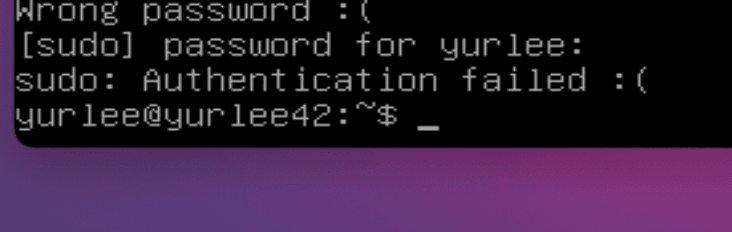
-
-
badpass_message- sudo사용시 에러가 발생하게되면 나오는 메세지를 커스터마이징할 메세지
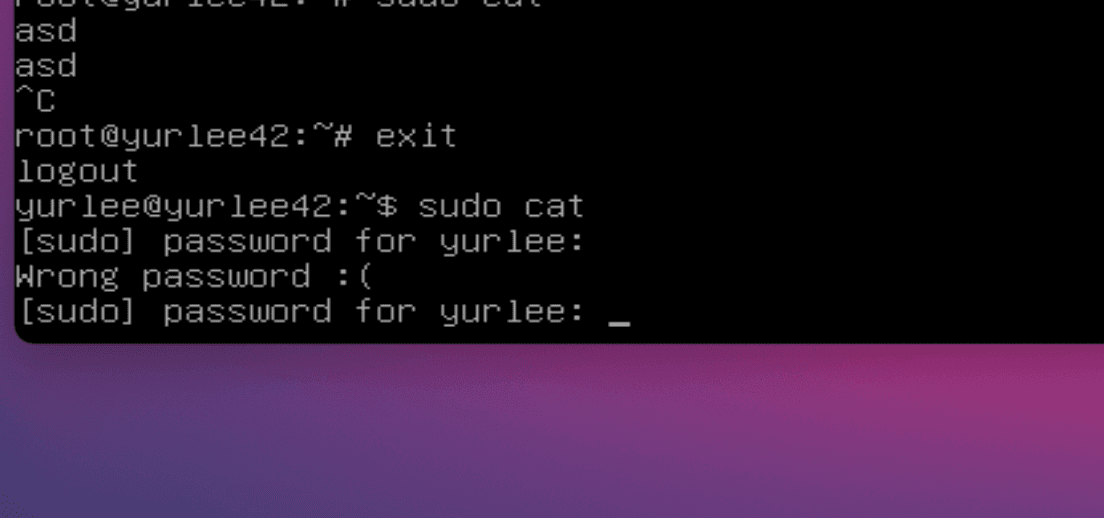
-
log_input,log_output- sudo 명령어 실행시 입력 명령어, 출력 결과를 로그로 저장
-
requiretty- sudo 명령어 실행시 tty강제
- ex) 쉘스크립트내부에
sudo넣고 실행불가
- ex) 쉘스크립트내부에
- sudo 명령어 실행시 tty강제
-
iolog_dir-
로그가 저장될 위치지정
-
/var/log/sudo/00/00디렉토리별 설명log
- sudo 실행 시 실행한 위치와 실행한 명령어의 위치가 저장되어 있다.
stderr
- sudo로 실행한 명령어가 오류로 인해 실행되지 않았을 시 출력되는 내용이 저장되어 있다.
stdin
- sudo로 실행한 명령어가 표준 입력을 받은 내용이 저장되어 있다.
stdout
- sudo로 실행한 명령어가 표준 출력으로 결과를 출력한 내용이 저장되어 있다.
timing
- session timing file.
ttyin
- sudo로 실행한 명령어가 tty로 입력받은 내용이 저장되어 있다.
ttyout
- sudo로 실행한 명령어가 tty로 출력한 결과가 저장되어 있다.
-
-
passwd_tries- sudo 시도시 비밀번호 재입력 횟수제한
-
secure_path- sudo 명령어를 통해 실행되는 명령어의 경로를 제한
-
- 데비안에서 sudo는 어떻게 관리하는가?
-
monitoring.sh를 작성하자#Architecture: Linux wil 4.19.0-16-amd64 #1 SMP Debian 4.19.181-1 (2021-03-19) x86_64 GNU/Linux #CPU physical : 1 #vCPU : 1 #Memory Usage: 74/987MB (7.50%) #Disk Usage: 1009/2Gb (39%) #CPU load: 6.7% #Last boot: 2021-04-25 14:45 #LVM use: yes #Connexions TCP : 1 ESTABLISHED #User log: 1 #Network: IP 10.0.2.15 (08:00:27:51:9b:a5) #Sudo : 42 cmd-
위 내용들을 출력하는 쉘파일을 작성하고 크론으로 주기적으로 실행시켜야함
monitoring.sh#!/bin/bash printf "#Architecture: " uname -a printf "#CPU physical: " nproc --all printf "#vCPU :" cat /proc/cpuinfo | grep "processor" | wc -l printf "#Memory Usage: " free -m | grep "Mem" | awk '{printf "%d/%dMB (%.2f%%)", $3, $2, $3 / $2 * 100}' printf "\n" printf "#Disk Usage: " df -P | grep -v ^Filesystem | awk '{sum += $3} {sum2 += $2} END {printf "%d/%dGB (%d%%)", sum/1024, sum2/1024/1024, sum/sum2*100 }' printf "\n" printf "#CPU load: " top -b -n 1 | grep -Po '[0-9.]+ id' | awk '{print 100 - $1}' printf "#Last boot: " who -b | sed -E 's/system boot//g' | sed 's/^ *//g' printf "#LVM use: " if [ "$(cat /etc/fstab | grep '/dev/mapper/' | wc -l)" -gt 0 ]; then echo 'yes' else echo 'no' fi connections=$(ss -t | grep -i ESTAB | wc -l) printf "#Connexions TCP: $connections ESTABLISHED\n" printf "#User log: " who | wc -l ip=$(hostname -I) mac=$(ip addr | grep "ether " | sed "s/.*ether //g" | sed "s/ brd.*//g") printf "#Network: IP $ip ($mac)\n" printf "#Sudo: " sudo grep "sudo: " /var/log/auth.log | grep "COMMAND=" | wc -l | tr -d '\n'-
현재 OS이름과 커널 버전 (링크)
uname
-
물리적으로 설치된 프로세스 갯수 (링크)
nproc --all
-
가상으로 설치된 프로세스 갯수 링크
cat /proc/cpuinfo | grep processor | wc -l
-
사용가능한 램 용량과 이를 %로 표현 (free 링크, awk 링크)
free -m | grep "Mem" | awk '{printf "%d/%dMB (%.2f%%)", $3, $2, $3/$2 * 100}'free- 메모리 사용량 확인
-m- 옵션으로 메가바이트단위로 표현한다. (과제예시에서 그렇게 보여주고있기때문에)
grep "Mem"Mem이라는 문자열이 들어간 줄만 필터링
awk- 파일이나 문자열에서 특정 매칭된 정보를 가져올 수 있다.
- printf를 연계해서 사용할 수 있다.
printf "%d/%dMB (%.2f%%)", $3, $2, $3/$2 * 100}- printf 사용법과 동일하다.
$2, $3표현은?-
awk에서 매칭된 정보들을 컬럼형식으로 가져올수 있는데, 그때 사용하는 필드
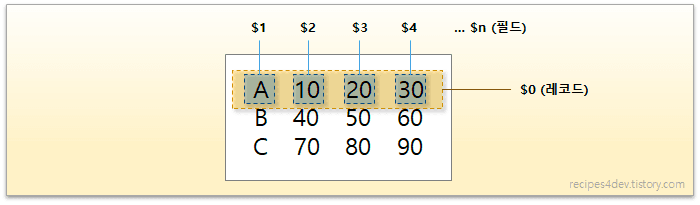

-
-
사용가능한 메모리 용량과 이를 %로 표현 (df 명령어 링크)
- 남은용량
df -P | grep -v ^Filesystem | awk '{sum += $3} ${sum2 += $2} END { printf "%d/%dGB (%d%%)", sum/1024 ,sum2/1024/1024, sum/sum2}'df -P-P- 한줄 출력 옵션
grep -v ^Filesystem-v ^FilesystemFilesystem으로 시작하는 줄제외
awk '{sum += $3} ${sum2 += $2} END { printf "%d/%dGB (%d%%)", sum/1024 ,sum2/1024/1024, sum/sum2}{sum += $3} ${sum2 += $2}- 특정 필드값을 모두 더함
printf "%d/%dGB (%d%%)", sum/1024 ,sum2/1024/1024, sum/sum2printf를 활용해 퍼센티지를 표현
- 남은용량
-
프로세서의 사용률 %로 표현 (top명령어 링크1, 링크2)
top -b -n 1 | grep -Po '[0-9.]+ id' | awk '{print 100-$1}'top -b -n 1- 1번만 배치모드로 실행 → 실행시킨 그 타이밍의 값을 가져옴
grep -Po '[0-9.]+ id'-P- 정규표현식으로 필요한 값만 가져옴
-o- 빈 줄은 무시
-
마지막 리부트 시각과 날자 (링크 )
who -b | sed 's/system boot //g' | sed 's/^ *sed 's/^ *//g'- 앞공백 삭제
-
LVM 사용여부 (링크, 조건문 사용법 링크)
if [ "$(cat /etc/fstab | grep '/dev/mapper/' | wc -l)" -gt 0]; then echo 'yes'; else echoo 'no'; fi/etc/fstab- 루트파일 시스템을 볼 수 있으며, lvm파일 시스템은 /dev/mapper로 시작한다.
-
활성화된 연결의 갯수
ss -t | grep -i ESTAB | wc -lss -t- TCP 연결만 출력
grep -i- case 무시
-
서버를 사용하는 유저의 수 링크
who | wc -l
-
IPv4주소, MAC 주소
hostname –I링크ip addr | grep "ether " | sed "s/.*ether //g" | sed "s/ brd .*//g"
-
sudo 명령어로 실행된 명령의 수
grep 'sudo:' /var/log/auth.log | grep 'COMMAND=' | wc -l | tr -d '\n'/var/log/auth.log는 sudo로 실행된 명령들 관련정보가 기록되는곳grep 'COMMAND='로 명령어로 기록된 줄만 필터링
#Architecture: Linux wil 4.19.0-16-amd64 #1 SMP Debian 4.19.181-1 (2021-03-19) x86_64 GNU/Linux #CPU physical : 1 #vCPU : 1 #Memory Usage: 74/987MB (7.50%) #Disk Usage: 1009/2Gb (39%) #CPU load: 6.7% #Last boot: 2021-04-25 14:45 #LVM use: yes #Connexions TCP : 1 ESTABLISHED #User log: 1 #Network: IP 10.0.2.15 (08:00:27:51:9b:a5) #Sudo : 42 cmd -
monitoring.sh를wall명령어로 실행하여 모든 유저들에게 보여주게 하자chmod +x ./monitoring.sh모든 유저에게 실행권한을 주자 ([chmod +x](https://eunguru.tistory.com/93))- cron 으로 10분마다 실행시키자
sudo crontab -e-evisual편집기 모드
*/10 * * * * /home/yurlee/monitoring.sh | wall→ 주기 설정초 분 시 일 월 주 년- 파일을 수정하지않고 중지시키기
sudo crontabl -rservice crond stop
- 현재 크론 확인
sudo crontabl -l
-
평가지 번역 (발번역)
사전 확인
- 디펜스는 학생 또는 그룹들이 모두 지식을 공유했다는 가정하에 진행되어야함
- 만약 과제가 제대로 제출되지 않았다면 0점이며 그 상태에서 바로 평가를 종료
- 당신은 이 프로젝트의 경우 깃 레포지토리를 클론해야합니다.
General instruction
Project overview
- 디펜스하는 동안 피평가자는 평가자를 다양한 관점에서 도와줘야함
signature.txt파일은 레포지토리 root에 있어야함.vdi파일로 인해 만들어진signature.txt파일 내부의 시그니쳐를 확인해라.diff명령어를 사용해 평가자가 다운받은 파일과 비교해도됨. 필요시.vdi파일의 위치를 물어봐도됨- 평가를 받기 위해 가상 머신을 실행해라
- 만약 무언가가 제대로 동작하지 않거나 두 시그니쳐가 다른 경우 여기서 평가를 중단해라
Simple setup
- 기억해라: 무언가 확인해야할때, 피평가자는 평가자를 도와주어야한다.
- 가상머신은 graphical 환경으로 시작되면 안된다.
- 가상머신에 연결되기전에 비밀번호가 요구되어야한다.
- 최종적으로, 로그인되어 연결되어야하며 접속된 유저계정은 루트가 아니여야한다.
- 비밀번호 선택에 주의, 다음 규칙을 따라야한다.
- 피평가자의 도움을 받아 UFW 서비스가 적용되었는지 확인
- 피평가자의 도움을 받아 SSH 서비스가 적용되었는지 확인
- 피평가자의 도움을 받아 운영체제가 데비안인지 CentOS인지 확인
- 만약 무언가가 제대로 동작하지 않으면 여기서 평가를 중단해라
User
- 현재 가상 머신에 있는 피평가자의 유저 계정으로 진행되어야한다?.
sudo,user42그룹에 있는지 확인해라 (id 계정명) - 다음 절차들로 비밀번호 정책이 과제에서 주어진 주제들로 잘 적용되었는지 확인해라? (
adduser test1)- 첫번째, 유저를 생성하고 니가 원하는 비밀번호를 지정해라. 과제의 규칙에 따라. 가상머신에 어떻게 규칙을 지정할 수 있었는지? 피평가자는 설명해야한다
adduser test1sudo vi /etc/login.defs에서 비밀번호에 대한 유효기간 관련 설정libpam-pwquality패키지설치 후vi /etc/pam.d/common-password파일에서 비밀번호 규칙설정
- 보통 한두개 파일을 수정함. 문제가 있으면 여기서 평가 중단
- 이제 새로운 유저 계정이 생겼다. 피평가자에게
evaluating이라는 그룹을 만들어 이 유저를 그룹에 포함시키게 해라. 마지막으로 그 유저가evaluating그룹에 포함되어있는지 확인해라groupadd evaluating
- 마지막으로, 피평가자는 이 비밀번호 정책의 장점과 단점을 설명해야한다.
- 첫번째, 유저를 생성하고 니가 원하는 비밀번호를 지정해라. 과제의 규칙에 따라. 가상머신에 어떻게 규칙을 지정할 수 있었는지? 피평가자는 설명해야한다
- 만약 무언가가 제대로 동작하지 않거나 설명이 깔끔하지 않으면 평가를 중단해라
Hostname and partitions
-
다음 규칙을 따라서 호스트이름을 지정햇는지 확인해라
- login42
-
평가자의 아이디로 호스트이름을 변경하고, 재부팅해라. 변경이 안돼있으면 여기서 평가중단
- 확인
hostnamectl
- 변경
sudo hostnamectl set-hostname [hostname]
- 확인
-
이제 원래 호스트이름으로 복구할 수 있다
-
피평가자에게 어떻게 이 가상머신의 파티션들을 볼 수 있는지 물어봐라
-
lsblk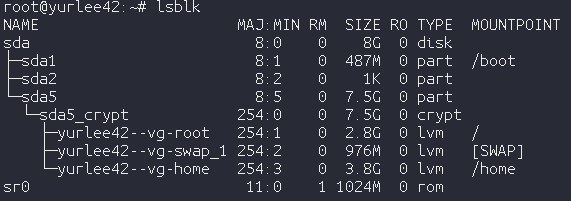
-
-
과제에서 주어진 예제와 비교해라. 주의: 만약 피평가자가 보너스를 진행하는 경우 보너스의 예제를 무조건 참고해야함
-
이 파트는 점수를 위해 토론할 기회다? 피평가자는 LVM이 뭔지 어떻게 작동하는지 만족할만한 설명을해야한다. 아니면 평가 중단해라
SUDO
- 가상머신에
sudo프로그램이 설치되었는지 확인해라 - 피평가자는 아까 만든 새로운 유저계정이
sudo그룹에 있는걸 보여줘야한다id 계정이름
- 과제는 강력한 규칙을
sudo에 요구한다. 피평가자는sudo를 쓰는 이유를 설명해야한다.? - 두번째로, 과제에서 요구한 규칙을 구현한 것을 보여줘야한다
/var/log/sudo폴더에 하나의 파일이라도 존재하는지. 이 폴더에 있는 콘텐츠들을 확인해라, 당신은sudo와 함께 사용된 명령어들을 확인할 수 있어야한다.- 마지막으로
sudo를 붙여 아무거나 실행하고, 해당 폴더가 업데이트 됐는지 확인해라
- 만약 무언가가 제대로 동작하지 않거나 설명이 깔끔하지 않으면 평가를 중단해라
UFW
- 가상머신에 UFW프로그램이 설치됐는지 확인해라
- 제대로 작동하는지 확인해라
sudo ufw status verbose
- 피평가자는 UFW이 뭔지 이것이 가지는 가치? 이유?를 설명해야한다.
- 실행되고 있는 UFW규칙을 리스팅해라. 이 규칙은 4242 포트에 적용되어있어야한다.
sudo ufw status numbered
- 새로운 규칙을 8080에 추가해라. 이 포트가 기존 규칙에 추가되었는지 확인해라?
sudo ufw allow 8080sudo cat /etc/ufw/user.rules
- 마지막으로 피평가자의 도움으로 새로운 규칙을 지워라.
sudo ufw delete 규칙번호
- 만약 무언가가 제대로 동작하지 않거나 설명이 깔끔하지 않으면 평가를 중단해라
SSH
- 가상머신에 SSH 서비스가 잘 설치되었는지 확인해라
- 제대로 작동하는지 확인해라
- 피평가자는 이것이 가지는 가치? 이유?를 설명해야한다.
- SSH서비스가 4242포트에서만 적용되는지 확인해라
vi /etc/ssh/sshd_config
- 피평가자는 SSH를 통해 당신을 도울수 있어야한다. 새로운 유저를 만들어 로그인하는것을
ssh <username>@<ip-address> -p 4242
- 이걸 하기 위해 당신은 키나 간단한 비밀번호를 사용할 수 있다. 이 것은 피평가자에 달렸다. 물론 당신은 root유저에 SSH를 사용할 수 없다.
- 만약 무언가가 제대로 동작하지 않거나 설명이 깔끔하지 않으면 평가를 중단해라
Script monitoring
- 피평가자는 아래 내용들을 간단하게 설명할 수 있어야한다.
- 보여지는 내용을 위해 작성된 코드들?
- cron이 뭔지
- 어떻게 이 스크립트를 부팅이 되고 난 후 10분마다 실행시킬수있었는지
- 스크립트가 제대로 작동된다면, 피평가자는 이것을 30초마다 실행시켜야한다. 당신은 아무값이나 넣어 실행시켜볼 수 있다, 그리고 피평가자는 머신이 켜졌을때 파일 수정없이 스크립트를 중단시켜야한다. 머신이 시작할때, 스크립트가 그 위치에 계속 있는지, 바뀌지 않았는지, 수정되지 않았느지 확인해야한다.
- 멈추기
/etc/init.d/cron stop
- 시작
/etc/init.d/cron start
- reboot시 cron자동실행 중단
sudo systemctl disable cron
- 크론은 30초마다 실행시키는 옵션이 없으므로 꼼수를 부려야함
sudo crontab -e* * * * * sleep 30; /home/yurlee/monitoring.sh;
- 멈추기
- 만약 무언가가 제대로 동작하지 않거나 설명이 깔끔하지 않으면 평가를 중단해라